通常我们在使用markdown时,插入图片会使用相对位置,这在本地和github repository中浏览时都行得通,但是一到博客中就不行了,这一度让我很苦恼,今天花了点时间研究一下,总算解决了问题。不想看踩坑过程可以直接看4。
1 寻找问题
首先要弄清楚为什么会出现这个问题呢。现在假设我们的.md文件和图片放置的位置如下:
C:\HUSTHuangKai.github.io\_posts\2019-11-23-github博客图片路径配置.md
C:\HUSTHuangKai.github.io\_posts\2019-11-23-github博客图片路径配置.assert\test.png
那么插入图片的相对路径就是这样写
”./2019-11-23-github博客图片路径配置.assert/test.png”
”./”表示当前文件所在目录,这样写在本地和github repository中都是没问题的,但是到博客中就会出问题,为什么呢?
我们在博客中访问一下这篇文章,会发现url变成了如下:
https://husthuangkai.github.io/2019/11/23/github博客图片路径配置问题/
按照现在这个路径,相对路径就变成了:
https://husthuangkai.github.io/2019/11/23/github博客图片路径配置问题/2019-11-23-github博客图片路径配置.assert/test.png
没错!就是这样,它的”./“表示当前页面的路径。再加上jekyll会把“2019-11-23”自动解析成”2019/11/23/“,最后就变成了这个鬼路径。那我们的图片在哪呢?理论上应该在这个位置:
https://husthuangkai.github.io/_post/github博客图片路径配置问题.assert/test.png
2 解决问题
-
解决jekyll会自动改url的问题。
在_config.yml文件中有一行这样的配置:
permalink: /:year/:month/:day/:title/
这就是罪魁祸首啦,只要把它改成这个亚子:
permalink: /:year-:month-:day-:title/
上面的url就会解析成:
https://husthuangkai.github.io/2019-11-23-github博客图片路径配置问题/
这样看起来舒服多了,现在图片的相对路径会解析成
https://husthuangkai.github.io/2019-11-23-github博客图片路径配置问题/2019-11-23-github博客图片路径配置.assert/test.png
和我们想要的路径还有差距。怎么办呢?
-
修改相对路径的写法
把相对路径写成这样:
”../_posts/2019-11-23-github博客图片路径配置.assert/test.png”
这样在本地是可以找到的,在浏览器中路径会解析为:
https://husthuangkai.github.io/_posts/2019-11-23-github博客图片路径配置.assert/test.png
好像就是我们要的亚子。
但是,对不起,咱又一次踩坑了。经过jekyll解析之后_posts这个文件夹在url中已经访问不到了。怎么办呢?
-
修改图片存放的位置。
在_posts的同级目录下,也就是husthuangkai.github.io这个文件夹中新建一个文件夹images(注意:不要命名为”_images”,以”_“开头又是一个坑,不要问我怎么知道的),把图片放在这里。相对路径改为:
”../images/2019-11-23-github博客图片路径配置.assert/test.png”
这样在本地和博客中都可以访问到了。
3 Typora图片设置
使用Typora编辑器的童鞋可以看一下,在Typora中点 文件——偏好设置——图像,设置成如下:
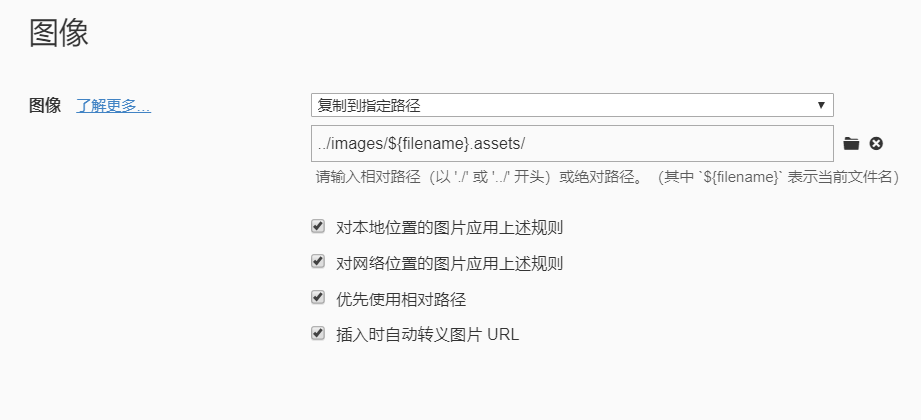
这样在写markdown时截图直接粘贴到文档中,它就会自动在将图片放到images文件夹下一个名为filename.assets的文件夹中啦。比如上面那张图片的路径就会自动生成为:
../images/2019-11-23-github%E5%8D%9A%E5%AE%A2%E5%9B%BE%E7%89%87%E8%B7%AF%E5%BE%84%E9%85%8D%E7%BD%AE%E9%97%AE%E9%A2%98.assets/image-20191123194447055.png
爽吧!!!
4 总结
步骤如下:
-
修改_config.yml文件中的
permalink: /:year/:month/:day/:title/
为
permalink: /:year-:month-:day-:title/
-
将.md文件都放到
xxxxxxx.github.io\_posts\
注意,一定是这个路径,如果在_posts目录下再建一级目录就不行了。
-
将图片到放到
xxxxxxx.github.io\images\
注意,images命名可以修改,但是不要以”_“开头。
-
相对路径写为如下形式
../images/xxx.png
-
使用typora的同学请看第3节。